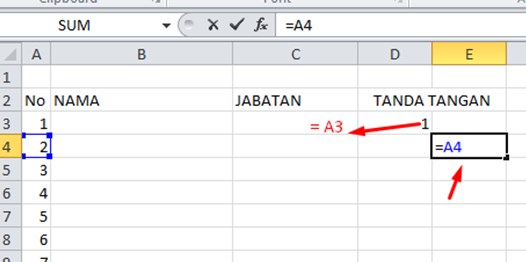Sebentar lagi, dunia akan memasuki bulan September. Bulan yang selalu ditunggu-tunggu oleh para pelajar karena artinya kembali ke sekolah. Terlepas dari pandemi COVID-19 yang masih berlangsung, banyak dari kita yang mungkin akan tetap terlibat dalam kegiatan pembelajaran jarak jauh. Oleh karena itu, kali ini kita akan membahas cara membuat tanda tangan otomatis di Excel dan Word!
Cara Membuat Tanda Tangan di Excel
Satu-satunya cara untuk membuat tanda tangan otomatis di Excel adalah dengan menggunakan add-in atau program tambahan. Add-in ini akan membantu Anda membuat tanda tangan digital yang berbeda-beda untuk setiap orang yang akan menandatangani dokumen Anda. Anda dapat mengunduh add-in ini dari situs web Microsoft.
Setelah mengunduh add-in, ikuti langkah-langkah berikut untuk membuat tanda tangan otomatis di Excel:
- Pilih data yang akan Anda gunakan sebagai tempat tanda tangan Anda. Secara default, tanda tangan digital Anda akan ditempatkan pada baris terbawah dokumen Anda.
- Klik pada tab “Insert” di menu utama, dan pilih add-in “Signature Line” dari kotak “Text”.
- Isi informasi yang diminta dalam dialog box “Signature Setup”. Anda dapat memberikan nama pada dokumen, mengubah nama tanda tangan Anda, menambahkan deskripsi tanda tangan, dan mengatur parameter tanda tangan digital Anda.
- Ketika Anda selesai mengisi semua data yang diperlukan, klik “OK” untuk menyimpan pengaturan tanda tangan Anda.
- Tempat tanda tangan digital Anda akan muncul di dokumen. Anda dapat menyeret tanda tangan ini ke posisi yang sesuai dengan keinginan Anda.
Selamat! Sekarang Anda dapat menandatangani dokumen di Excel dengan mudah. Setiap orang yang akan menandatangani dokumen akan memiliki tanda tangan otomatis yang berbeda, sehingga memudahkan Anda dalam melakukan verifikasi tanda tangan.
Cara Membuat Tanda Tangan di Word
Word memiliki fitur bawaan yang memungkinkan Anda untuk membuat tanda tangan otomatis. Berikut adalah langkah-langkah untuk membuat tanda tangan otomatis di Word:
- Letakkan kursor pada posisi yang diinginkan di dokumen Word Anda.
- Klik pada tab “Insert”, dan pilih “Signature Line” dari kotak “Text”.
- Isi informasi yang diminta dalam dialog box “Signature Setup”. Anda dapat memberikan nama pada dokumen, mengubah nama tanda tangan Anda, menambahkan deskripsi tanda tangan, dan mengatur parameter tanda tangan digital Anda.
- Ketika Anda selesai mengisi semua data yang diperlukan, klik “OK” untuk menyimpan pengaturan tanda tangan Anda.
- Tempat tanda tangan digital Anda akan muncul di dokumen. Anda dapat menyeret tanda tangan ini ke posisi yang sesuai dengan keinginan Anda.
Cukup mudah, bukan? Dalam hanya beberapa langkah sederhana Anda dapat dengan mudah membuat tanda tangan digital untuk digunakan dalam dokumen Word Anda.
FAQ
1. Bisakah saya menggunakan tanda tangan otomatis di semua jenis dokumen?
Ya, Anda bisa. Tanda tangan otomatis dapat digunakan di semua jenis dokumen yang Anda buat, termasuk email dan PDF. Namun, pastikan bahwa tanda tangan digital Anda sudah diverifikasi oleh program yang sesuai untuk memastikan keamanan dokumen.
2. Apakah tanda tangan otomatis sama dengan tanda tangan elektronik?
Tidak. Meskipun keduanya digunakan secara online, tanda tangan otomatis dan tanda tangan elektronik memiliki perbedaan. Tanda tangan otomatis adalah tanda tangan digital tunggal yang digunakan secara otomatis untuk menandatangani dokumen, sedangkan tanda tangan elektronik dapat digunakan untuk mengumpulkan tanda tangan dari seseorang secara online.
Video Tutorial Cara Membuat Tanda Tangan di Excel dan Word
Berikut adalah video tutorial yang siap membantu Anda dalam membuat tanda tangan otomatis di Excel dan Word:
Dalam video ini, Anda akan diberikan tutorial langkah-demi-langkah tentang cara membuat tanda tangan otomatis di Excel dan Word. Penjelasan yang disampaikan sangat mudah dipahami oleh semua orang, sehingga bahkan jika Anda baru pertama kali mencoba fitur ini, Anda tidak akan mengalami kesulitan yang berarti.
Nah, itulah cara membuat tanda tangan otomatis di Excel dan Word. Cara ini sangat berguna jika Anda akan menandatangani dokumen secara online, terutama dalam situasi-situasi seperti pandemi COVID-19 di mana aktivitas sosial di luar rumah terbatas. Semoga informasi ini bermanfaat bagi Anda!